 U sustavu Windows 10 zadane se slikovne datoteke otvaraju u novoj aplikaciji Photos, što može biti pomalo neuobičajeno, ali po mom mišljenju, to je gore od prethodnog standardnog programa za te svrhe, Windows Photo Viewer.
U sustavu Windows 10 zadane se slikovne datoteke otvaraju u novoj aplikaciji Photos, što može biti pomalo neuobičajeno, ali po mom mišljenju, to je gore od prethodnog standardnog programa za te svrhe, Windows Photo Viewer.
Istovremeno, u zadanim postavkama aplikacija u sustavu Windows 10 nedostaje stara verzija pregledavanja fotografija, kao i pronalaženje zasebne exe datoteke jer to nije moguće. Međutim, moguća je mogućnost izrade fotografija i slika u staroj verziji "Photo View Windows" (kao u Windowsima 7 i 8.1), a niže - kako to učiniti. Vidi također: Najbolji besplatni softver za gledanje fotografija i upravljanje slikama.
Učinite Windows Photo Viewer zadani program za slike
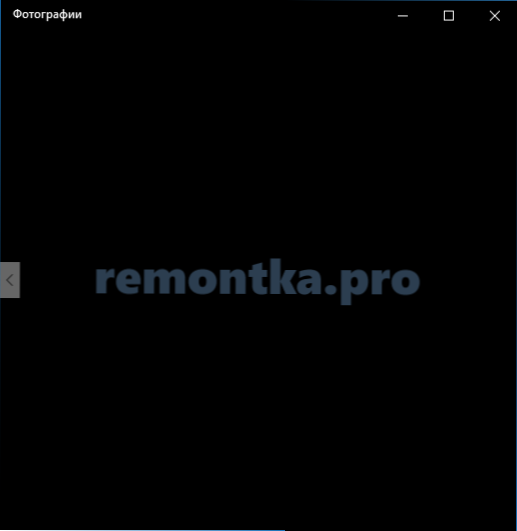
Windows Photo Viewer implementiran je u photoviewer.dll knjižnici (koja nije nestala nigdje), a ne u zasebnoj izvršnoj exe datoteci. Da biste ga dodijelili kao zadanu, morat ćete dodati neke ključeve registra (koji su već bili u operacijskom sustavu, ali ne u sustavu Windows 10).
Da biste to učinili, trebate pokrenuti Notepad, a zatim kopirajte kôd u nastavku, koji će se koristiti za dodavanje odgovarajućih unosa u registar.
[HKEY_CLASSES_ROOT \ Applications \ photoviewer.dll \ shell] [HKEY_CLASSES_ROOT \ Applications \ photoviewer.dll \ shell \ open] "MuiVerb" = "@ photoviewer.dll, -3043 "[HKEY_CLASSES_ROOT \ Applications \ photoviewer.dll \ shell \ open \ naredba] @ = hex (2): 25,00,53,00,79,00,73,00,74,00,65,00,6d, 00 , 52.00.6f, 00.6f, 00.74.00.25, \ 00.5c, 00.53.00.79.00.73.00.74.00.65.00.6d, 00, 33,00, 32,00, 5c, 00,72,00,75,00, \ 6e, 00,64, 6,6, 00,6c, 00,33,3,3, 2,00, 2e, 00,65 , 00,78,00,65,00,20,00,22,00,25, \ 00,50,00,72,00,6f, 00,67,00,72,00,61,00,6d, 00.46.00.69.00.6c, 00.65.00.73.00, \ 25.00.5c, 00.57.00.69.00.6e, 00.64.00.6f, 00 , 77,00,73,00,20,00,50,00,68,00,6f, \ 00,74,00,6f, 00,20,00,56,00,69,00,65,00, 77.00.65.00.72.00.5c, 00.50.00.68.00, \ 6f, 00.74.00.6f, 00.56.00.69.00.65.00.77 , 00.65.00.72.00.2e, 00.64.00.6c, 00.6c, \ 00.22.00.2c, 00.20.00.49.00.6d, 00.61, 00.67.00.65.00.56.00.69.00.65.00.77.00, \ 5f, 00.46.00.75.00.6c, 00.6c, 00.73.00 , 63.00.72.00.65.00.65.00.6e, 00.20.00.25, 00,31,00,00,00 [HKEY_CLASSES_ROOT \ Programi \ photoviewer.dll \ shell \ open \ DropTarget] shell \ ispis] @ = heksadecimalni (2): 25,00,53,00,79,00,73,00,74,00,65,00, 6d, 00.52.00.6f, 00.6f, 00.74.00.25, 00.5c, 00.53.00.79.00.73.00.74.00.65.00.6d , 00.33, 300, 300, 5c, 00,72,00,75,00, 6e, 00,64, 6,6, 00, 6c, 00,33, 00,65,00,78,00,65,00,20,00,22,00,25, 00,50,00,72,00,6f, 00,67,00,72,00,61,00 , 6d, 00.46.00.69.00.6c, 00.65.00.73.00, \ 25.00.5c, 00.57.00.69.00.6e, 00.64.00, 6f, 00.77,00,73,00,20,00,50,00,68,00,6f, 00,74,00,6f, 00,20,00,56,00,69,00,65 , 00.77.00.65.00.72.00.5c, 00.50.00.68.00, \ 6f, 00.74.00.6f, 00.56.00.69.00.65, 00.77.00.65.00.72.00.2e, 00.64.00.6c, 00.6c, \ 00.22.00.2c, 00.20.00.49.00.6d, 00 , 61.00.67.00.65.00.56.00.69.00.65.00.77.00, \ 5f, 00.46.00.75.00.6c, 00.6c, 00, 73,00,63,00,72,00,65,00,65,00,6 e, 00,20,00,25, \ 00,31,00,00,00 [HKEY_CLASSES_ROOT \ Appli kations \ photoviewer.dll \ shell \ ispis \ DropTarget] "Clsid" = "{60fd46de-f830-4894-a628-6fa81bc0190d}" Nakon toga, u Notepad odaberite datoteku - spremite kao i u prozoru za spremanje u polju "Vrsta datoteke" odaberite "Sve datoteke" i spremite datoteku s bilo kojim nazivom i proširenjem ".reg".

Nakon spremanja kliknite desnom tipkom miša desnom tipkom miša i odaberite stavku "Spoji" u kontekstnom izborniku (u većini slučajeva jednostavno dvostruki klik na datoteku radi).

Potvrdite da biste dodali podatke registru za zahtjev za to. Gotovo, odmah nakon poruke da su podaci uspješno dodani u registar, aplikacija "View Windows Photos" bit će dostupna za upotrebu.
Da biste standardni prikaz fotografije postavili kao zadani nakon izvršenih radnji, desnom tipkom miša kliknite sliku i odaberite "Otvori s" - "Odaberite drugu aplikaciju".

U prozoru za odabir aplikacije kliknite "Više aplikacija", a zatim odaberite "Pregledajte Windows fotografije" i označite "Uvijek koristite ovu aplikaciju za otvaranje datoteka". Kliknite U redu.

Nažalost, za svaku vrstu slikovnih datoteka, taj će se postupak morati ponoviti, a zadano postavljanje mapiranja tipa datoteka u postavkama programa (u sustavu Windows 10 "Sve postavke") neće raditi.
Napomena: ako vam je teško učiniti sve što ste opisali ručno, možete koristiti besplatni Winaero Tweaker besplatnog softvera treće strane kako biste omogućili stari pregled fotografija u sustavu Windows 10.












